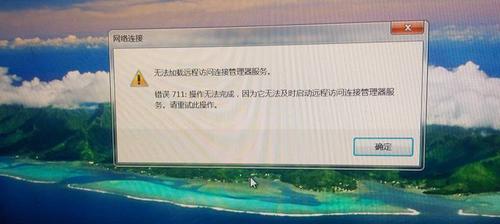随着互联网的快速发展,笔记本电脑已成为人们生活和工作中不可或缺的重要工具之一。然而,在使用笔记本电脑上网时,有时会遇到各种问题。其中之一就是宽带错误651,它会导致无法连接互联网或者连接速度极慢。针对这一问题,本文将介绍一些最简单的解决方法,帮助用户快速解决笔记本宽带错误651。

一、检查物理连接
二、重新启动宽带设备
三、更新或重新安装宽带驱动程序
四、禁用并重新启用网络适配器
五、更换网络线缆
六、修复注册表错误
七、运行网络适配器故障排除工具
八、检查Windows更新
九、禁用IPV6
十、重置TCP/IP协议栈
十一、清除DNS缓存
十二、更改宽带连接设置
十三、检查网络防火墙设置
十四、使用系统还原
十五、寻求专业帮助
1.检查物理连接:确保你的宽带设备和笔记本电脑之间的物理连接是正常的,检查宽带线缆是否插好,并确保宽带设备的电源开启。
2.重新启动宽带设备:有时候,宽带设备可能出现一些故障,导致错误651。尝试重新启动你的宽带设备,等待几分钟后再连接尝试。
3.更新或重新安装宽带驱动程序:有时候旧的或损坏的宽带驱动程序可能会导致错误651。你可以前往宽带供应商的官方网站下载并安装最新的驱动程序。
4.禁用并重新启用网络适配器:在设备管理器中找到网络适配器,右键点击选择禁用,然后再次右键点击选择启用。
5.更换网络线缆:有时候,损坏的网络线缆会导致错误651。尝试更换一根新的网络线缆,并重新连接。
6.修复注册表错误:使用专业的注册表修复工具,扫描并修复可能导致错误651的注册表错误。
7.运行网络适配器故障排除工具:Windows操作系统自带了网络适配器故障排除工具,可以尝试运行该工具,它会自动检测并修复网络连接问题。
8.检查Windows更新:确保你的Windows操作系统是最新的,打开Windows更新设置,检查并安装所有可用的更新。
9.禁用IPV6:尝试禁用IPV6协议,可以通过打开网络适配器设置来进行操作。
10.重置TCP/IP协议栈:在命令提示符中输入"netshintipreset"命令,然后按照提示重启电脑,这将重置TCP/IP协议栈,有助于解决错误651。
11.清除DNS缓存:在命令提示符中输入"ipconfig/flushdns"命令,清除DNS缓存。
12.更改宽带连接设置:在宽带连接属性中,尝试将连接类型从自动更改为手动,并输入正确的宽带用户名和密码。
13.检查网络防火墙设置:确保网络防火墙没有阻止与宽带连接相关的端口和协议。
14.使用系统还原:如果以上方法都没有解决问题,你可以尝试使用系统还原功能将电脑恢复到之前正常工作的状态。
15.寻求专业帮助:如果你尝试了以上方法仍然无法解决错误651,建议寻求专业的技术支持或联系宽带供应商寻求帮助。
笔记本宽带错误651可能会给我们的上网体验带来困扰,但通过简单的措施,我们可以解决这一问题。检查物理连接、重新启动设备、更新驱动程序等方法都可以帮助我们快速解决错误651。如果以上方法都没有效果,我们还可以尝试其他的方法,如修复注册表错误或使用系统还原功能。最终,如果问题仍然存在,我们可以寻求专业帮助来解决笔记本宽带错误651。
解决笔记本宽带错误651的简单方法
在使用笔记本电脑连接宽带时,有时会遇到错误代码651,导致无法正常上网。这是一个常见的问题,但可以通过一些简单的方法解决。本文将为大家介绍解决笔记本宽带错误651的最简单方法,让您能够轻松排除这个问题,畅快上网。
检查网线连接(关键字:检查网线)
1.1确认网线插头是否牢固地插入了电脑和宽带设备的网口。
1.2检查网线是否受损或折断,如果有损坏需要更换新的网线。
1.3确保网线与宽带设备之间没有其他杂散信号干扰。
重启宽带设备(关键字:重启宽带设备)
2.1关闭宽带设备的电源开关,等待几分钟后再次打开。
2.2如果您使用的是路由器,请同时重启路由器和宽带设备。
2.3重新启动宽带设备后,尝试重新连接宽带。
检查宽带拨号设置(关键字:宽带拨号设置)
3.1确认您的宽带拨号账户和密码是否正确。
3.2检查拨号连接类型是否正确设置,如PPPoE、PPTP等。
3.3确认拨号连接名称是否与运营商提供的一致。
更新网络驱动程序(关键字:更新网络驱动程序)
4.1打开设备管理器,找到网络适配器选项。
4.2右键点击网络适配器,选择“更新驱动程序”。
4.3根据系统提示,选择自动更新或手动下载最新的网络驱动程序。
禁用并重新启用宽带连接(关键字:禁用宽带连接)
5.1打开“控制面板”,进入“网络和共享中心”。
5.2在左侧面板中,选择“更改适配器设置”。
5.3右键点击宽带连接,选择“禁用”,等待片刻后再次右键点击启用。
清除DNS缓存(关键字:清除DNS缓存)
6.1打开命令提示符窗口,输入“ipconfig/flushdns”并按下回车键。
6.2等待执行完成后,关闭命令提示符窗口。
6.3重新连接宽带,检查是否解决了错误651。
检查安全软件设置(关键字:检查安全软件)
7.1检查防火墙和杀毒软件是否阻止了宽带连接。
7.2确保安全软件没有误将宽带连接标记为不可信任。
7.3尝试临时关闭安全软件,重新连接宽带进行测试。
重置网络设置(关键字:重置网络设置)
8.1打开“控制面板”,进入“网络和共享中心”。
8.2在左侧面板中,选择“更改适配器设置”。
8.3右键点击宽带连接,选择“属性”。
8.4在属性窗口中,选择“Internet协议版本4(TCP/IPv4)”,点击“属性”。
8.5在新窗口中,选择“自动获取IP地址”和“自动获取DNS服务器地址”,点击“确定”。
修复系统文件错误(关键字:修复系统文件)
9.1打开命令提示符窗口,输入“sfc/scannow”并按下回车键。
9.2等待系统扫描和修复可能存在的损坏文件。
9.3完成后,重新启动电脑并尝试连接宽带。
联系运营商客服(关键字:联系运营商)
10.1如果以上方法仍未解决错误651,请联系您的宽带运营商客服。
10.2客服人员将为您提供更进一步的帮助和解决方案。
通过本文介绍的方法,您可以快速解决笔记本宽带错误651的问题。排除这个错误后,您将能够畅快地上网,并享受无忧的网络体验。记得根据具体情况选择适合自己的解决方案,如果问题仍然存在,不妨联系运营商客服以获得更专业的支持和帮助。祝您上网愉快!